资源管理器简单、快速备份文件方法介绍有的时候,我们一个文件夹里放置有了很多图片,但如何快速找到我们喜欢的那张呢?下面就为大家介绍资源管理器简单、快速备份文件方法,一起来看看吧... 15-02-14
在日常的电脑使用当中,担心某些重要文件丢失,需要在另一个磁盘多备份一份。通常采用的方法是复制和粘贴,有的人甚至在同一个对话框里来回前进、后退进行寻找目标,或者打开几个磁盘对话框,这样的操作面免不了麻烦。下面我给大家介绍一种比较简单、快速的备份操作方法,希望对大家有所帮助。
工具/原料
电脑、资源管理器
方法/步骤
第一步、打开资源管理器。常用有2种方法:
1、选定“我的电脑”图标——单击“右键”弹出下拉菜单——选中“资源管理器“打开,如下图
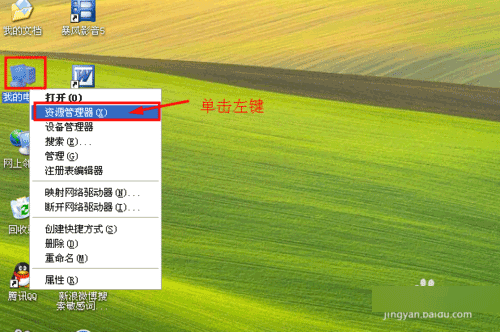
2、双击”我的电脑“图标弹出对话框——选定某一磁盘单击”右键“弹出下拉菜单——选中”资源管理器“打开,如下图
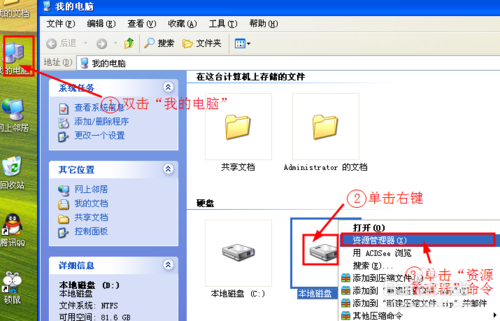
第二步、单击将要备份到的某一磁盘——在右边对话框空白处单击”右键“——选定”新建“——文件夹。如下图
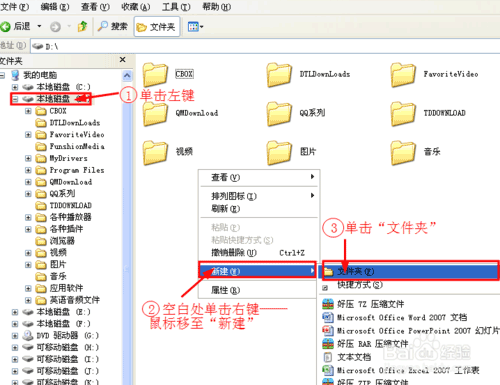
第三步、给新建文件夹重命名,如图
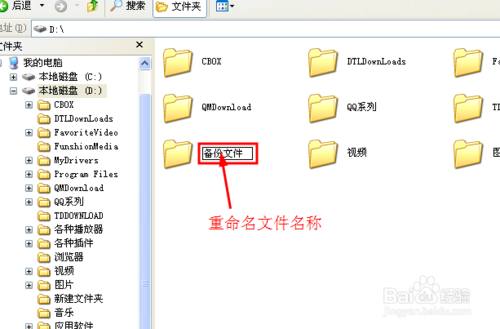
第四步、在”资源管理器“左侧找到需要备份文件所存放的磁盘,并打开,然后选定需要备份的文件。如图

第五步、按住鼠标左键将需要备份的文件拖动至前面新创建的文件夹上,松开鼠标左键,文件将自动进行备份。如图
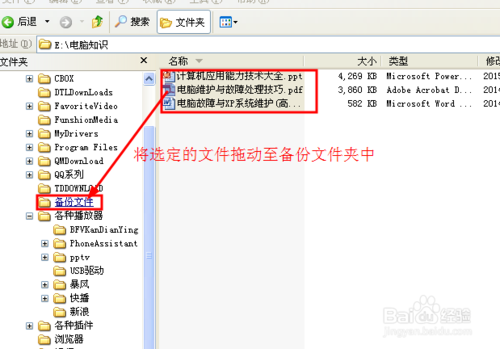
第七步,打开新创建的备份文件夹,可以查看已经备份好了的文件。如图
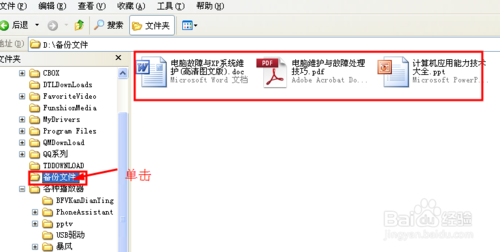
以上就是资源管理器简单、快速备份文件方法介绍,希望能对大家有所帮助!
相关文章:
-
-
如何批量修改文件后缀名(任何文件的扩展名)?有时候由于文件后缀名格式不同, 有的时候我们需要对文件扩展名进行修改,或者 文件扩展名丢失,需要添加。那么如何批量修改文件后缀名(任何…
-
电脑开机用了多长时间怎么才能查到?如何查看电脑开机用了多长时间?想查看自己电脑开机时间,开机用了多长时间的方法,下面本文就可以帮助你,方法很简单,需要的朋友可以参考下... 15…
-
支付宝收款在哪里?怎么收?信支付宝对大家来说再熟悉不过了,电子商务付款中都会用到支付宝,但是其中有一些功能对于刚开通支付宝的朋友来说还很陌生,比如说收款,那么支付宝收款在哪里?怎…
-
-
怎么判断笔记本主板、CPU硬件好坏? 查看电脑配置的教程怎么判断笔记本主板、CPU硬件好坏?买电脑的时候,总想先了解一下电脑的配置信息,不然电脑买回来了,配置却不合自己的意,那就…
版权声明:本文内容由互联网用户贡献,该文观点仅代表作者本人。本站仅提供信息存储服务,不拥有所有权,不承担相关法律责任。
如发现本站有涉嫌抄袭侵权/违法违规的内容, 请发送邮件至 2386932994@qq.com 举报,一经查实将立刻删除。
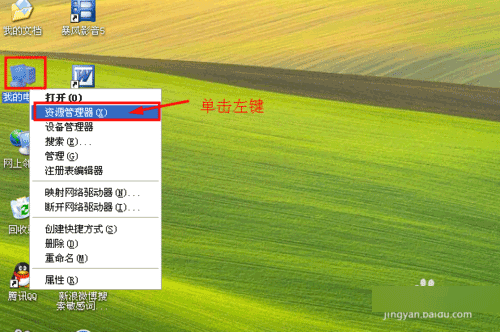
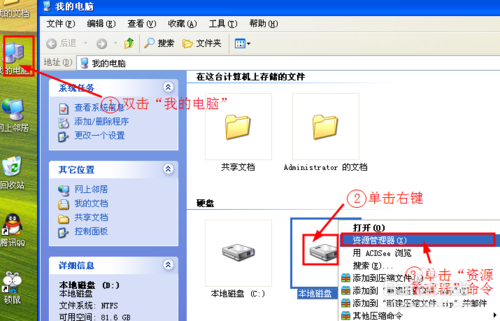
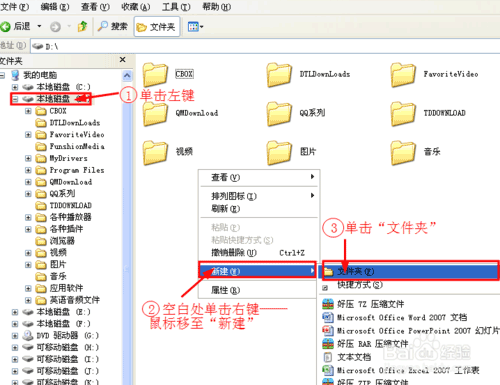
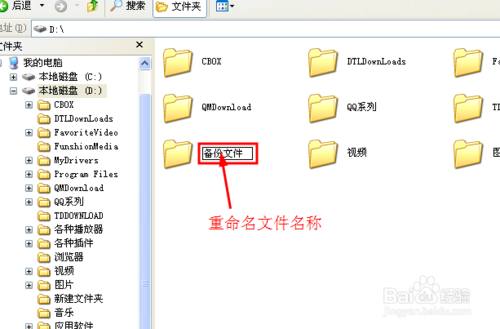

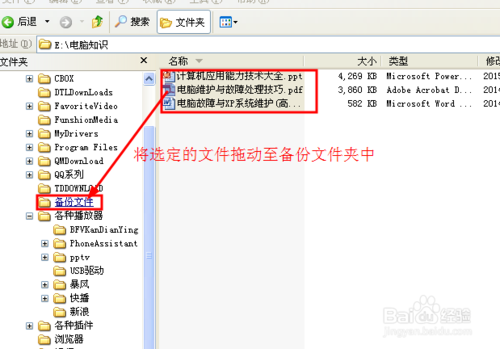
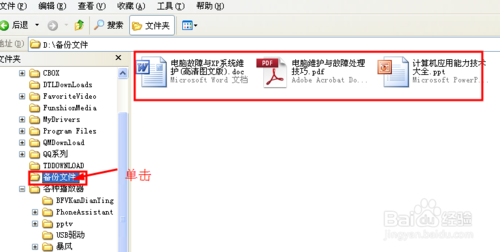



发表评论